Netdata - це гладкий веб-браузер із відкритим кодомінструмент моніторингу системи з моніторингом мережі в режимі реального часу для платформи Linux. Він надає уявлення про десятки аспектів серверам та настільним комп'ютерам Linux, використовуючи розширений центр управління.
Встановити Netdata
Інструмент Netdata дуже популярний в Linuxсерверний простір, завдяки тому, як легко відстежувати безліч різних показників. Однак системні дані, які він збирає, не є специфічними для серверів Linux і, таким чином, виявляються корисними навіть для пересічних користувачів Desktop, які хочуть дізнатися більше про те, як працює їх машина.
Ubuntu
Доступний додаток для моніторингу Netdataдля користувачів Ubuntu як на робочому столі, так і на сервері через офіційні джерела програмного забезпечення. Щоб встановити програмне забезпечення, відкрийте вікно терміналу та скористайтеся менеджером пакетів Apt.
sudo apt install netdata
Debian
У Debian є версія Netdata, доступна вофіційні сховища програмного забезпечення. Оскільки він є відкритим кодом, ніякі спеціальні настройки не потребують змін. Це означає, що якщо вам не подобається той факт, що операційна система Debian часто відстає від інших дистрибутивів Linux, ви можете встановити Debian Backports. Увімкнення цієї функції надасть вам новішу версію Netdata.
Щоб встановити інструмент моніторингу Netdata на Debian, відкрийте термінал і скористайтеся командою Apt-get.
sudo apt-get install netdata
Arch Linux
Arch Linux має досить недавню версію Netdata у своїх програмних джерелах. Щоб встановити його, відкрийте вікно терміналу та синхронізуйте його з Pacman.
sudo pacman -S netdata
Fedora
На жаль, розробники Netdata нехтуютьFedora Linux, не надаючи версію програмного забезпечення в якості встановленого RPM. Натомість користувачі Fedora, які бажають використовувати це програмне забезпечення, повинні слідувати Загальним інструкціям.
OpenSUSE
OpenSUSE має чудову підтримку Netdata. На щастя, ця підтримка знаходиться в основних джерелах програмного забезпечення, тому користувачам не потрібно буде метушитися з сторонніми репортажами. Щоб встановити програмне забезпечення під OpenSUSE, запустіть вікно терміналу та скористайтеся диспетчером пакетів Zypper.
sudo zypper in netdata
Загальні інструкції
Крім основних дистрибутивів Linux, Netdataмає досить гарну підтримку у вигляді виконуваного сценарію Bash. Цей скрипт при завантаженні встановлює статичну бінарну версію програмного забезпечення в будь-якій системі Linux. Краса цього методу полягає в тому, що незалежно від того, яку ОС ви працюєте, Netdata буде працювати чудово.
Встановлення Netdata за допомогою сценарію встановленнянайкраще працює з інструментом завантаження Curl. Зазвичай інструмент Curl є стандартним для більшості дистрибутивів Linux. Однак якщо з якихось причин інструмент Curl відсутній на вашому ПК Linux, вам потрібно буде встановити його, перш ніж продовжувати.
Після встановлення виконайте наступне, щоб Netdata працювала.
32-розрядна версія
bash <(curl -Ss https://my-netdata.io/kickstart.sh)
64-розрядна версія
bash <(curl -Ss https://my-netdata.io/kickstart-static64.sh)
Інструкції з джерела
Сценарій Netdata - це шлях, який слід пройти більшостівикористання інструменту в системі, яка офіційно не підтримує програмне забезпечення. Однак якщо скрипт з якоїсь причини виходить з ладу, є альтернатива: створення з джерела. Щоб скласти програмне забезпечення з джерела, перейдіть на офіційну сторінку Github і дізнайтеся, які залежності потрібні Netdata перед побудовою.
Коли ви отримаєте всі залежності, що працюють на вашому ПК з Linux, зробіть наступне:
git clone https://github.com/firehol/netdata.git --depth=1
cd netdata./netdata-installer.sh
Використання Netdata

Користувачі мають доступ до Netdata локально, а такожвіддалено на будь-якій машині, що має прямий доступ до Сервера / ПК, на яких працює. Встановлення Netdata на робочому столі Linux робить інструмент доступним з IP-адресою "localhost".
http://127.0.0.1:19999
Однак користувачі, які планують отримати доступ до Netdataвіддалено через мережу не вдасться отримати доступ до неї таким чином. Замість цього, щоб отримати доступ до інструмента моніторингу Netdata з однієї машини на іншу, відкрийте термінал і запустіть наступне, щоб визначити IP-адресу:
ip addr show | grep 192.168
Запуск ip addr show команда с греп виділить локальну адресу IPv4. Скопіюйте IP-адресу та вставте її в нову вкладку браузера, щоб отримати доступ до Netdata будь-де в локальній мережі:
http://192.168.X.XXX:19999
Опинившись у додатку Netdata, перегляньте сторону та натисніть на, щоб переглянути різні показники. Крім того, можна переглядати сотні графіків, прокручуючи мишкою.
Netdata - це пасивний інструмент. Все, що вона робить, - це збирати інформацію про системи Linux. Він не має можливості будь-яким чином змінювати систему (вбиваючи програми або змінюючи речі). Натомість користувачам рекомендується раз у раз заїжджати з ним та дозволяти програмному забезпеченню працювати у фоновому режимі протягом тривалого періоду часу для збору показників.
Використання процесора
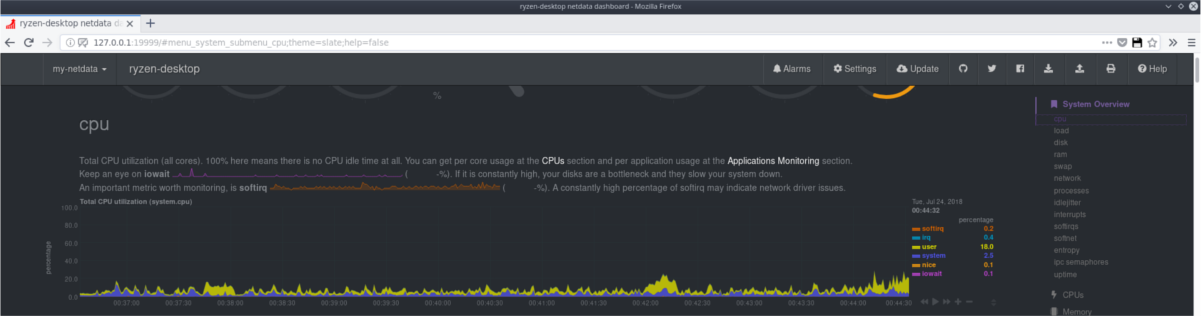
Вам потрібно переглянути використання процесора для системи? Загляньте на бічну панель веб-програми Netdata та натисніть на піктограму «Процесори».
Всередині процесорів дані розбиваються на багатопідкатегорії, такі як "використання", "переривання", "softirqs", "softnet", "cpufreq" та "cpuidle". Ці категорії показують різні аспекти роботи процесора системи.
Для пересічного користувача «Утилізація» - це найважливіший розділ, оскільки він показує поглиблене зчитування того, як система загалом використовує процесор.
Все розділено ядрами, що забезпечує користувачам глибоку інформацію про те, як працює кожне ядро.
Використання оперативної пам’яті
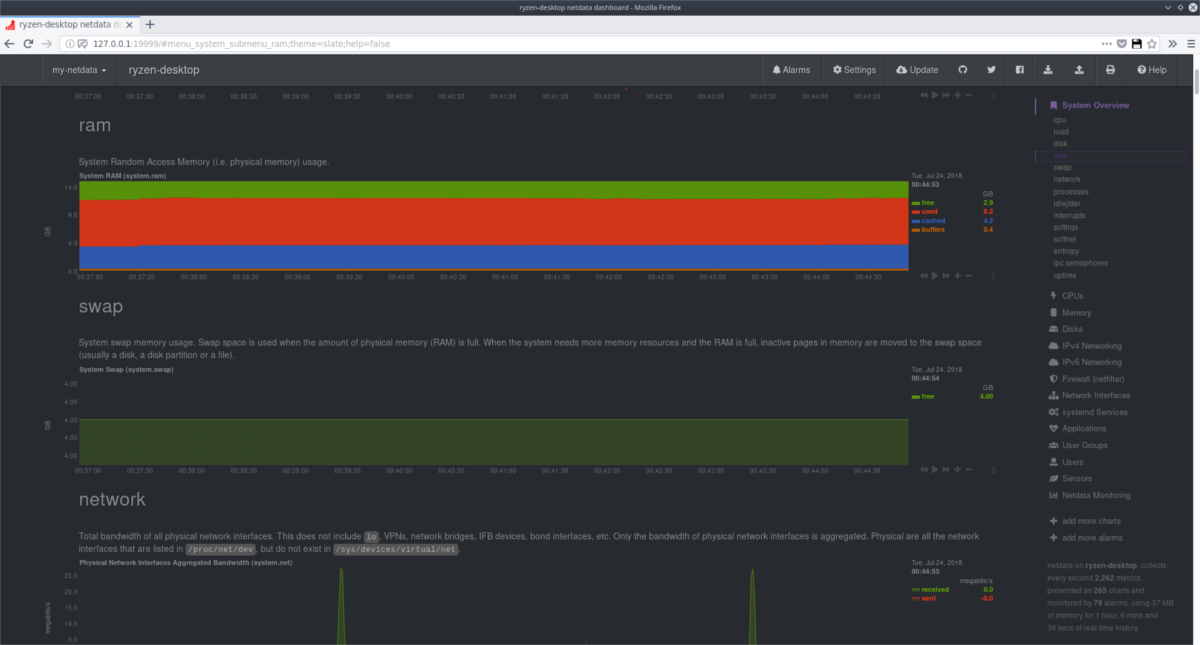
Крім використання процесора, багато користувачів хвилюютьсявикористання пам'яті. Вони хочуть знати, як система управляє оперативною пам’яттю, який середній об'єм пам’яті, що використовується, і т.д.
У розділі «Пам'ять» подано в режимі реального часу зчитування використовуваної системної пам'яті, кількості невикористаної оперативної пам’яті та навіть того, як саме ядро Linux управляє нею.
Експорт даних
Netdata збирає багато корисних даних і швидко. На щастя, всі ці показники можна легко експортувати (через PDF) для збереження або використання у звіті тощо.
Експорт даних у реальному часі з програми Netdata досить простий. Для цього відвідайте веб-інтерфейс і натисніть на значок друку, щоб відкрити меню друку браузера.
У меню друку знайдіть опцію "надрукувати у файл" та виберіть її для створення PDF-файлу даних.













Коментарі